22Find est un malware qui modifie les paramètres de vos navigateurs Internet, y installe des extensions sans vous demander votre permissions et ralentit votre PC et votre connection Internet.
22Find est arrivé sans doute sur votre PC lorsque vous avez téléchargé un logiciel gratuit sur une plateforme de téléchargement comme Softonic, Eazel ou 01net.
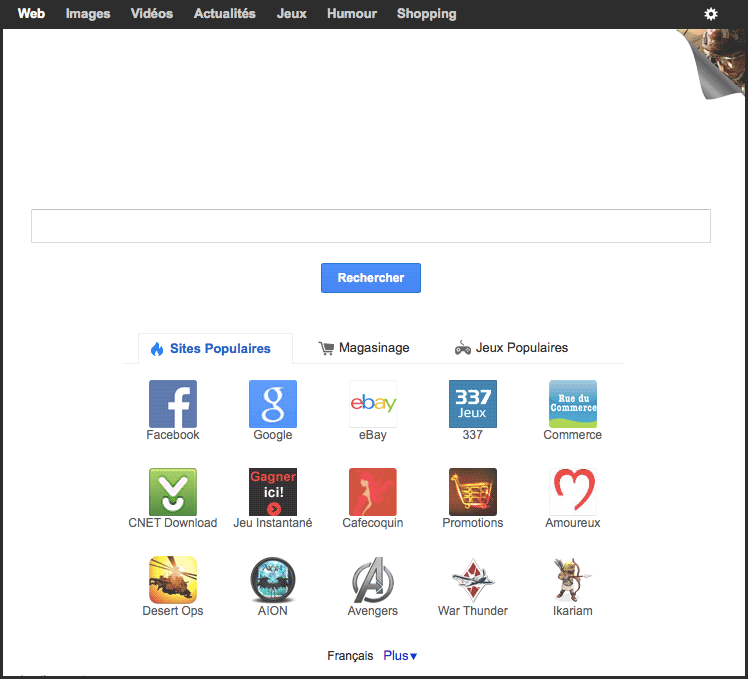

Comment supprimer 22Find ?
Supprimer 22Find de vos navigateurs
- Démarrez votre navigateur et appuyez sur le bouton
 en haut à droite de votre navigateur.
en haut à droite de votre navigateur. - Dirigez-vous tout en bas de la page et cliquez sur Afficher les paramètres avancés.
- Allez une nouvelle fois tout en bas de la page et cliquez sur Réinitialiser les paramètres du navigateur.
- Cliquez sur Réinitialiser
- Démarrez votre navigateur
- Dans la barre d’adresse de Firefox tapez le texte suivant about:support.
- Sur la page qui apparaît appuyez sur le bouton Réparer Firefox.
- Ouvrez votre navigateur (en mode Bureau si vous utilisez Internet Explorer 10 ou 11).
- Cliquez sur le bouton Outils
 , puis cliquez sur Gérer les modules complémentaires
, puis cliquez sur Gérer les modules complémentaires - Sous Afficher, cliquez sur Tous les modules complémentaires
- Cliquez après sur le contrôle ActiveX ou le module complémentaire à supprimer, puis sur Plus d'informations.
- Dans la boîte de dialogue Informations, cliquez sur Supprimer.
 Si vous êtes invité à fournir un mot de passe administrateur ou une confirmation, fournissez le mot de passe ou la confirmation. Si le bouton Supprimer n'est pas accessible c'est que 22Find l'a desactivé, veuillez donc passer directement à l'étape suivante.
Si vous êtes invité à fournir un mot de passe administrateur ou une confirmation, fournissez le mot de passe ou la confirmation. Si le bouton Supprimer n'est pas accessible c'est que 22Find l'a desactivé, veuillez donc passer directement à l'étape suivante. - Dès que vous avez fini, cliquez sur Fermer.
Supprimer 22Find avec AdwCleaner
AdwCleaner est un outil gratuit de nettoyage permettant de retirer très facilement 22Find mais également les autres adwares éventuellement présents dans votre ordinateur.
- Cliquez sur le bouton ci-après pour télécharger AdwCleaner :
Téléchargez AdwCleaner - Double-cliquez sur adwcleaner.exe pour lancer le programme.
- Cliquez sur le bouton Scanner
- A la fin le scan est fini, cliquez sur le bouton Nettoyer pour supprimer les menaces trouvées.
- Rédémarrez votre système si le programme vous le suggère.
Nettoyez vos raccourcis infectés par 22Find
Vous avez sans doute des raccourcis menant vers votre navigateur (sur votre bureau ou dans la barre des tâches) et ces derniers ont peut-être été corrompus par 22Find et vous devez les nettoyer avec ce logiciel
- Téléchargez Shortcut Cleaner (en cliquant sur le bouton ci-dessous le téléchargement va démarrer automatiquement) :
Téléchargez Shortcut Cleaner - Double-cliquez sur sc-cleaner.exe afin de lancer l'utilitaire
- Patientez pendant que l'utilitaire travaille.
- Rédémarrez votre PC à la fin du scan si Shortcut Cleaner vous y invite.
Supprimer 22Find avec le logiciel MalwareBytes Anti-Malware
Malwarebytes Anti-Malware est un programme qui détecte et élimine les infections là où les meilleurs anti-virus connus ont échoué. Si vous désirez protéger efficacement contre les adwares comme 22Find, la version Premium de MalwareBytes Anti-Malware avec sa fonction d'analyse en temps réel empêchera que des sites ou des programmes malveillants infectent votre système (la licence premium est vendue 22.95 euros et peut être installée sur 3 de vos PC).
- Téléchargez MalwareBytes Anti-Malware :
Version Premium Version Gratuite (sans fonctionnalité de protection) - Double-cliquez sur le fichier téléchargé afin de démarrer l'installation de MalwareBytes Anti-Malware.
- Cliquez sur le bouton orange Corriger Maintenant à droite de la mention Aucun examen n'a été réalisé sur votre système
- Une fois que le scan est terminé, appuyez sur le bouton Supprimer la selection.
- Relancer votre machine une fois le scan terminé si l'utilitaire vous le demande.





